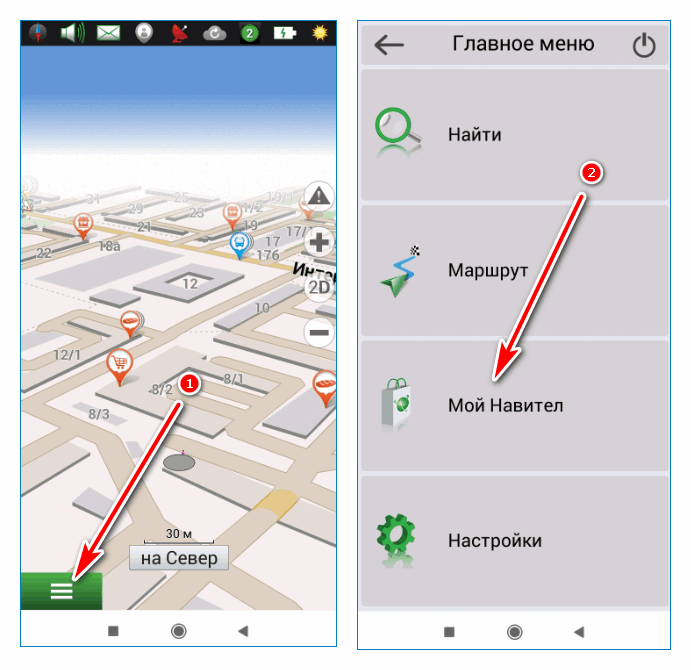Как обновить карты Навител на навигаторе Prestigio
Предустановленные карты на навигаторе Prestigio не всегда являются свежими. Кроме этого NAVITEL периодически выпускает обновление своего продукта, изменяя присутствующие данные и добавляя новую информацию об объектах. В связи с этим практически каждый обладатель подобного устройства сталкивается с тем, что ему необходимо установить последнюю версию программы. О том, как это сделать, пойдет речь далее.
Обновляем карты NAVITEL на навигаторе Prestigio
Все модели навигаторов Prestigio имеют схожее программное обеспечение, поэтому процедура инсталляции файлов будет идентична. Приведенная ниже инструкция подойдет для всех пользователей, нужно лишь внимательно ей следовать, по порядку выполняя каждое действие.
Шаг 1: Создание аккаунта на сайте NAVITEL
NAVITEL не распространяет свои карты бесплатно, от юзеров требуется наличие аккаунта на официальном сайте и лицензионный ключ, который сохранен в оборудовании. Весь процесс регистрации выглядит следующим образом:
Весь процесс регистрации выглядит следующим образом:
Перейти на официальный сайт NAVITEL
- По ссылке выше перейдите на главную страницу сайта, где нажмите на кнопку «Регистрация».
- Заполните информацию в соответствующих полях ввода и кликните на «Зарегистрироваться».
- После подтверждения электронного адреса вы будете перенаправлены снова на главную страницу, где уже нужно напечатать ваши регистрационные данные и произвести вход в профиль.
- В личном кабинете откройте раздел «Мои устройства (обновления)».
- Перейдите в категорию «Добавить новое устройство».
- Введите его название, чтобы было проще ориентироваться при наличии нескольких девайсов.
- Напечатайте лицензионный ключ либо добавьте указанный файл. Он будет находиться в корневой папке оборудования, поэтому его придется подключить к ПК посредством USB-кабеля и отыскать соответствующий документ.

- Осталось только кликнуть на кнопку «Добавить».
Обратитесь к официальному руководству программы NAVITEL, если у вас нет лицензионного ключа. Там вы найдете описание методов приобретения и активации кода на своем девайсе.
Перейти к помощи по активации программы NAVITEL
Шаг 2: Загрузка обновлений
Теперь вам нужно скачать последнюю версию карт, подходящую к вашему устройству. Все действия также производятся на официальном сервисе компании разработчика. Вам требуется осуществить следующее:
- Через личный кабинет снова перейдите в категорию «Мои устройства (обновления)» и выберите там ваш навигатор.
- Определитесь с подходящей версией программного обеспечения и загрузите архив.
- Кроме этого опуститесь вниз, чтобы найти самые свежие карты.
После скачивания вам понадобится переместить файлы на девайс. Ниже мы поговорим о том, как это сделать.
Шаг 3: Копирование новых файлов на устройство
Установка свежих версий карт и приложения производится через замену старых файлов. Теперь, когда вы имеете загруженные данные на своем компьютере, подключите навигатор и сделайте следующее:
Теперь, когда вы имеете загруженные данные на своем компьютере, подключите навигатор и сделайте следующее:
- Откройте внутреннюю память Prestigio через «Мой компьютер».
- Скопируйте все и сохраните это в любом удобном месте на ПК, чтобы создать резервную копию. Она может пригодится в том случае, если во время инсталляции что-то пойдет не так или вы удалите лишние файлы.
- Обратите внимание на папку «Navitel», ее необходимо удалить.
- Перейдите к скачанным файлам, откройте директорию с последней версией программы.
- Скопируйте «Navitel» и вставьте в корень внутренней памяти.
- Далее замените карты. Откройте скачанную папку.
- Скопируйте файл формата NM7.
- Вернитесь к навигатору. Здесь следует выбрать «NavitelContent».
- Отыщите папку «Maps».
- Удалите из нее старые сборки карт и вставьте необходимую.

Вам требуется только переместиться в директорию «Navitel», найти там лицензионный ключ, он будет подписан как Navitelauto activation key.txt. Скопируйте его и вставьте с заменой в корень внутренней памяти девайса. Такую же процедуру следует провести и в директории «License», что находится в «NavitelContent». Так вы обновите лицензионные данные своего оборудования и обеспечите нормальный запуск программы.
Читайте также: Установка карт в Навител Навигатор на Android
Отсоедините навигатор от компьютера и включите его. Начнется поиск спутников и сканирование новой информации. На это будет затрачено большое количество времени, поэтому придется подождать. По завершении процесса все должно работать исправно.
Читайте также: Пешеходный навигатор на Android
Мы рады, что смогли помочь Вам в решении проблемы.Опишите, что у вас не получилось. Наши специалисты постараются ответить максимально быстро.

Помогла ли вам эта статья?
ДА НЕТКак обновить навигатор Навител самостоятельно
Навигаторы Навител считаются одними из лучших на рынке. Это обусловлено понятными картами, приятным интерфейсом и множеством возможностей. Вот только вопрос, как обновить навигатор Навител, возникает у пользователей довольно часто, ведь без помощи в первый раз это сделать проблематично.
Варианты обновления карт
Существует несколько способов, как самому обновить карты. Все они не займут много времени и сил, а также являются бесплатными:
- через компьютер вручную;
- при помощи компьютера автоматически;
- по интернету;
Загрузка новых данных через ПК – наиболее популярный способ. Для него понадобится стабильное подключение к интернету, провод USB, который идет в комплекте, и само устройство
1 способ
Суть этого способа в том, чтобы закачать обновленные данные самостоятельно на устройство:
- Первым шагом к загрузке станет регистрация учетной записи на сайте компании.
 Пользователь вводит необходимые данные в специальной форме, после чего подтверждает аккаунт в указанной почте.
Пользователь вводит необходимые данные в специальной форме, после чего подтверждает аккаунт в указанной почте. - Далее нужно перейти в панель «Мои устройства», после чего привязать к аккаунту навигатор. Спустя некоторое время система выдаст ссылку на скачивание обновления. Загружаем и распаковываем.
- Следующим шагом станет подключение девайса к компьютеру при помощи кабеля USB. Заходим в директорию NavitelContent/Maps и удаляем все, кроме файлов с названиями Registration_Key.txt и NavitelAuto_Activation_Ket.txt. Вставляем распакованный архив с новыми картами и отключаем навигатор от компьютера.
- В завершение следует проверить работоспособность загруженных карт. В идеале гаджет сам должен распознать новые данные и установить их. Если этого не произошло, то заходим в меню «Настройки», ищем вкладку «Другие карты» и нажимаем на «Добавить атлас». Указываем директорию, после чего подтверждаем действие и наслаждаемся материалами последней версии.

2 способ
Обновление карт Навител может осуществляться и автоматически. Все что нужно для этого сделать – зайти на официальный сайт компании и скачать на ПК программу Navitel Navigator Updater, а далее:
- Подключаем устройство к компьютеру и ждём, пока утилита определит девайс и загрузит все необходимые обновления. Последняя версия всех карт выведется на экран, после чего пользователь должен отметить те, которые ему необходимо обновить. Заодно здесь можно выполнить загрузку и программного обеспечения навигатора. Для этого нажимаем на «Дополнительные опции» и запускаем поиск. Когда все необходимые пункты отмечены, начинаем установку.
- После завершения загрузки отключаем гаджет от компьютера и проверяем работоспособность новых материалов.
Важно: обновить карты Навител таким способом можно только в том случае, если устройство приобретено в официальном магазине компании. Купленное на чёрном рынке устройство не имеет лицензионного ключа, поэтому программа не сможет его определить и, соответственно, загрузить новые данные
Загрузка через интернет
Наименее распространённым способом осуществить обновление карт Navitel является прямое подключение к интернету через устройство. Непонятно, почему именно он не пользуется популярностью, так как этот вариант самый простой и быстрый.
Непонятно, почему именно он не пользуется популярностью, так как этот вариант самый простой и быстрый.
Главное условие здесь – наличие стабильного и быстрого доступа в интернет. Это обеспечивается либо при помощи сотовой связи, либо при помощи Wi-Fi. Лучше использовать домашний беспроводной интернет, ведь обновления занимают много места, а их загрузка расходует много трафика.
Итак, для запуска процесса получения новой информации заходим в центр обновления. Найти его можно по следующему пути: запускаем программу «Навител» на устройстве и ищем пункт «Мой Навител». Выбираем продукт и запускам поиск новых данных. В случае успеха подтверждаем загрузку и ждём, пока карты установятся.
Непопулярность этого варианта обеспечивается тем, что далеко не каждый новый Навител имеет возможность выйти в интернет каким-либо способом либо не обладает хорошей скоростью скачивания. Поэтому лучше всего использовать для этого дела компьютер.
Возможные проблемы
Обновление навигатора Навител не всегда проходит быстро и без проблем.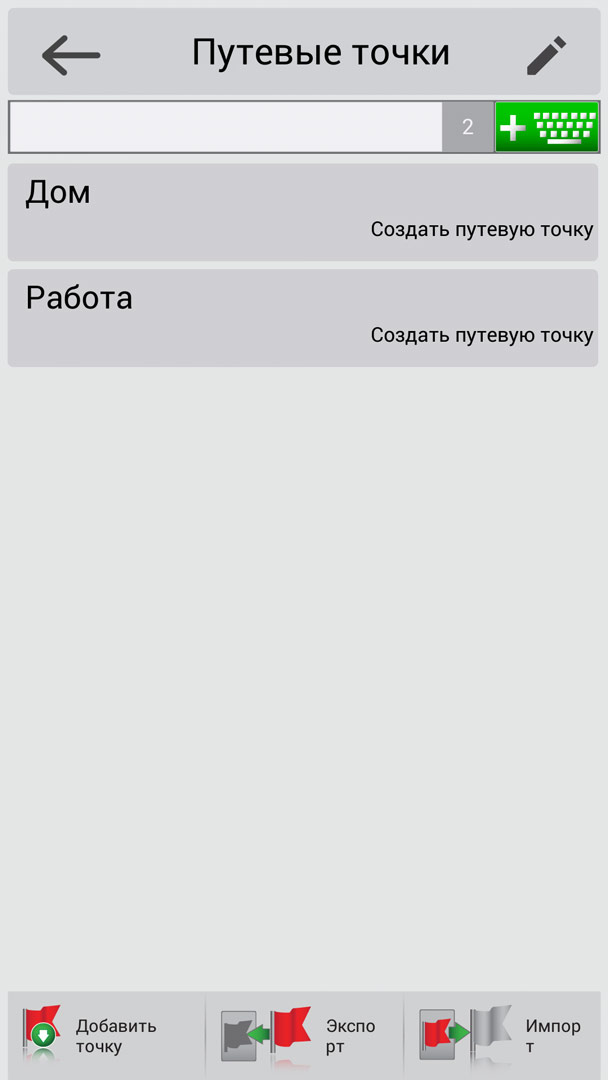 Пользователи жалуются на то, что программа Navitel Navigator Updater не определяет их устройство, хотя лицензионный ключ введён верно. Также она может не искать обновления.
Пользователи жалуются на то, что программа Navitel Navigator Updater не определяет их устройство, хотя лицензионный ключ введён верно. Также она может не искать обновления.
Желательно перед загрузкой карт обновить сначала программное обеспечение самого устройства, потому что иногда программа отказывается работать с ним именно по этой причине
Процесс загрузки новых карт на навигаторе прост, быстр и бесплатен, поэтому не стоит оттягивать его на долгое время. Специалисты рекомендуют осуществлять поиск обновлений раз в 3-6 месяцев. Особенно это важно тем, кто часто ездит по трассе. Карты многих навигаторов содержат данные о камерах, радарах, дорожных знаках, а своевременное обновление базы данных поможет избежать нежелательных штрафов и потери времени в пути.
Описание
Navitel E707 Magnetic — современный 7-дюймовый навигатор с магнитной системой крепления для быстрой установки в автомобиле и простого использования устройства.
В пакет карт Navitel E707 Magnetic входят карты 47 Европейских стран: Албания, Андорра, Австрия, Беларусь, Бельгия, Болгария, Босния и Герцеговина, Ватикан, Великобритания, Венгрия, Германия, Гибралтар, Греция, Дания, Исландия, Испания, Италия, Казахстан, Кипр, Латвия, Литва, Лихтенштейн, Люксембург, Македония, Мальта, Молдавия, Монако, Нидерланды, Норвегия, остров Мэн, Польша, Португалия, Россия, Румыния, Сан Марино, Сербия, Словакия, Словения, Украина, Финляндия, Франция, Хорватия, Черногория, Чехия, Швейцария, Швеция и Эстония.
Бесплатное и бессрочное обновление карт происходит через Центр Обновлений Навител Навигатор. С помощью данной платформы также можно приобрести и установить дополнительные карты.
Одним из главных преимуществ навигатора является удобное магнитное крепление со сквозной подачей электропитания. Кронштейн прочно фиксируется на лобовом стекле автомобиля с помощью присоски. Водитель может подключить зарядное устройство как в навигатор, так и в площадку крепления.
Процессор Navitel E707 Magnetic работает с частотой 800 МГц, а ОС Linux обеспечивает быстроту и стабильность навигационной программы. Объем внутренней памяти составляет 8 ГБ. Для хранения дополнительных карт в Navitel E707 Magnetic предусмотрен слот для microSD карт объемом до 32 ГБ.
Навител Навигатор в App Store
Навител Навигатор — точная офлайн-навигация с бесплатными геосоциальными сервисами и подробными картами 66 стран. Попробуйте популярную навигацию в течение 7 дней бесплатно! ПРЕИМУЩЕСТВА
• Автономная навигация. Для использования программы и карт не требуется подключение к Интернету: Никаких дополнительных расходов на роуминг или зависимость от мобильной связи.
Для использования программы и карт не требуется подключение к Интернету: Никаких дополнительных расходов на роуминг или зависимость от мобильной связи.
• Доступны для покупки офлайн-карты 66 стран.
• Подписка на карту: покупка карты на ограниченный период (1 год) по цене от 10.99 $.
СПЕЦИАЛЬНЫЕ ВОЗМОЖНОСТИ
• Навител.Трафик. Информация обо всех пробках на крытой территории в режиме реального времени.
• Навител.Друзья / Облако. Обмен сообщениями с друзьями, отслеживание их местоположения и маршрутизация к ним. Настройки программы и путевые точки хранятся в облачном хранилище NAVITEL. Авторизуйтесь в сервисе Навител.Друзья / Облако, используя свой профиль в социальной сети (Facebook, Twitter)
• Динамический POI. Цены на топливо, расписание сеансов фильмов и другая полезная информация.
• Навител.События. Дорожно-транспортные происшествия, дорожные работы, камеры контроля скорости и другие события, отмеченные на карте пользователями.

• Предупреждения SpeedCam. Информация о радарах, камерах видеозаписи и лежачих полицейских.
• 3D-картография. Трехмерные карты с текстурой и поддержкой этажности.
• Транспортные развязки 3D. Отображение многоуровневых дорожных развязок в 3D-режиме.
• Ассистент движения по полосе. Расчет маршрута с учетом многополосного движения и визуальных подсказок при следовании по маршруту.
• Многоязыковая поддержка. Поддержка интерфейса и голосовых подсказок на нескольких языках.
• Пошаговые голосовые подсказки. Голосовое сопровождение при движении по маршруту, предупреждения о заряде аккумулятора и подключении к спутникам.
• Панель управления. Более 100 различных датчиков: время, скорость, погода и другие параметры.
• Быстрый расчет маршрута. Мгновенный расчет и маршрутизация любой длины и сложности.
• Неограниченное количество путевых точек для маршрутизации. Легкая маршрутизация с неограниченным количеством путевых точек.
• Настраиваемый пользовательский интерфейс.
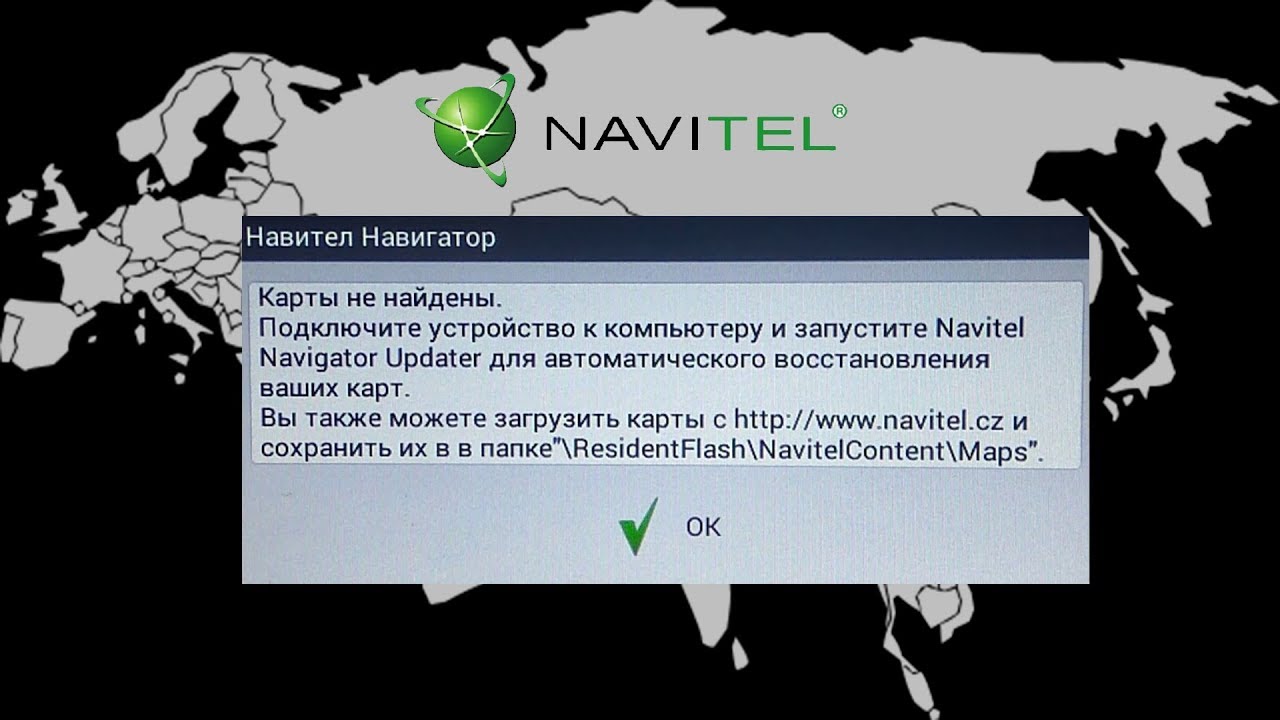 Возможность адаптации интерфейса программы и режима отображения карты под свои нужды.
Возможность адаптации интерфейса программы и режима отображения карты под свои нужды. • Поддержка мультитач. Быстрый доступ к функциям масштабирования и поворота карты с помощью мультитач-ввода.
• Покупка через меню программы. Приобретайте новые пакеты карт и обновляйте купленные через меню «Мой Навител».
ОФЛАЙН-НАВИГАЦИОННЫЕ КАРТЫ ДЛЯ ПОКУПКИ
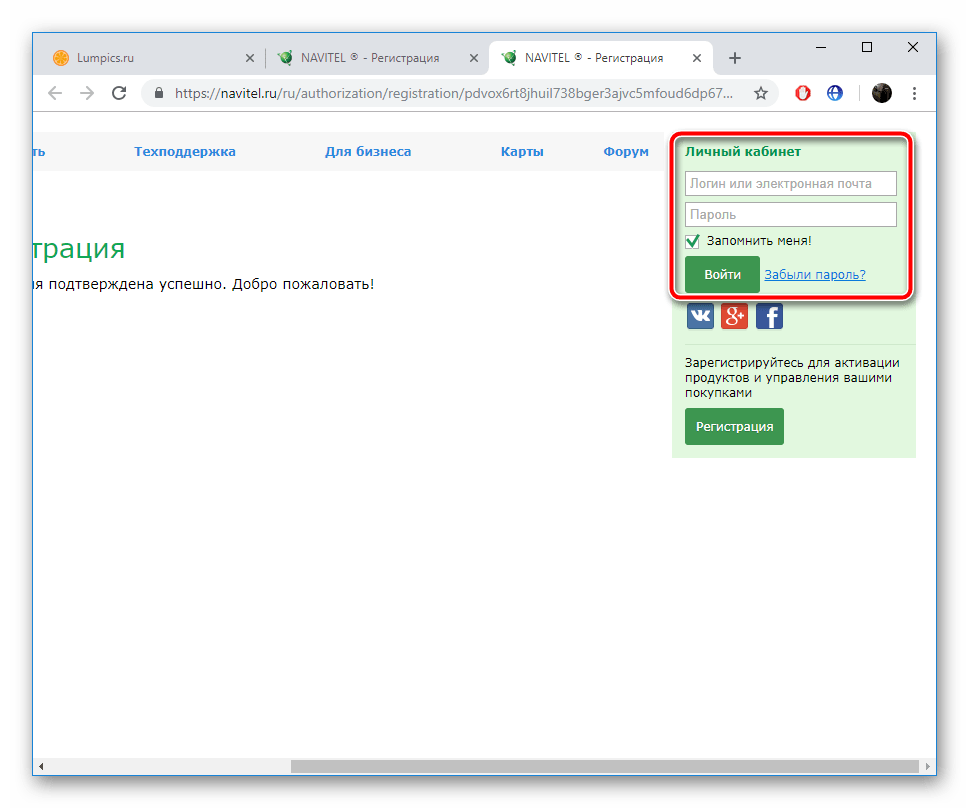
Если у вас есть вопросы, свяжитесь с нами: [email protected]. Мы будем рады Вам помочь.
ПОДКЛЮЧАЙТЕСЬ К США
Facebook: http://www.facebook.com/NavitelWorld
Instagram: http://instagram.com/navitel_en
Продолжительное использование GPS в фоновом режиме может значительно сократить срок службы батареи.
Navitel europe maps free download
Navitel navigator update center — это инструмент, который позволяет загружать обновленное программное обеспечение и карты для работающих компьютеров.Бесплатные дорожные, пешеходные, велосипедные и аэрокарты онлайн или для GPS. Для использования этого приложения не обязательно быть водителем грузовика или туристом, ведь оно включает в себя множество функций и сервисов, которые часто нужны абсолютно каждому. Навител навигатор центр обновлений как обновить ваш. Навител навигатор — точная оффлайн gps-навигация с бесплатными геосоциальными сервисами и подробными картами 59 стран. Карты Google — это приложение для навигации для Android и iOS, которое поддерживает голосовую навигацию, сохранение карт для использования в автономном режиме и голосовые команды.Карты Google предоставляют вам несколько различных фильтров для просмотра карт.
Карты Google — это приложение для навигации для Android и iOS, которое поддерживает голосовую навигацию, сохранение карт для использования в автономном режиме и голосовые команды.Карты Google предоставляют вам несколько различных фильтров для просмотра карт.
Где скачать бесплатно gps совместимые карты techradar. Обратите внимание, что пакет карты уникален для каждого конкретного устройства. Навигационные карты западной европы для навигатора navitel используются для активации пакета карт, который состоит из 21 страны и поддержки транзитных маршрутов между странами и онлайн-сервисов. Список зарегистрированных карт доступен в личном кабинете. Навител подробные офлайн карты для iphone, ipad, android.App и на личных gps-устройствах, разработанных компанией navitel. Действительно, карты доступны для загрузки в формате img, формате для Garmin, но также могут использоваться для других меток GPS-навигатора. Навител предлагает офлайн-карты для путешественников бесплатно. Чтобы использовать последнюю версию картографической программы навител, вам необходимо.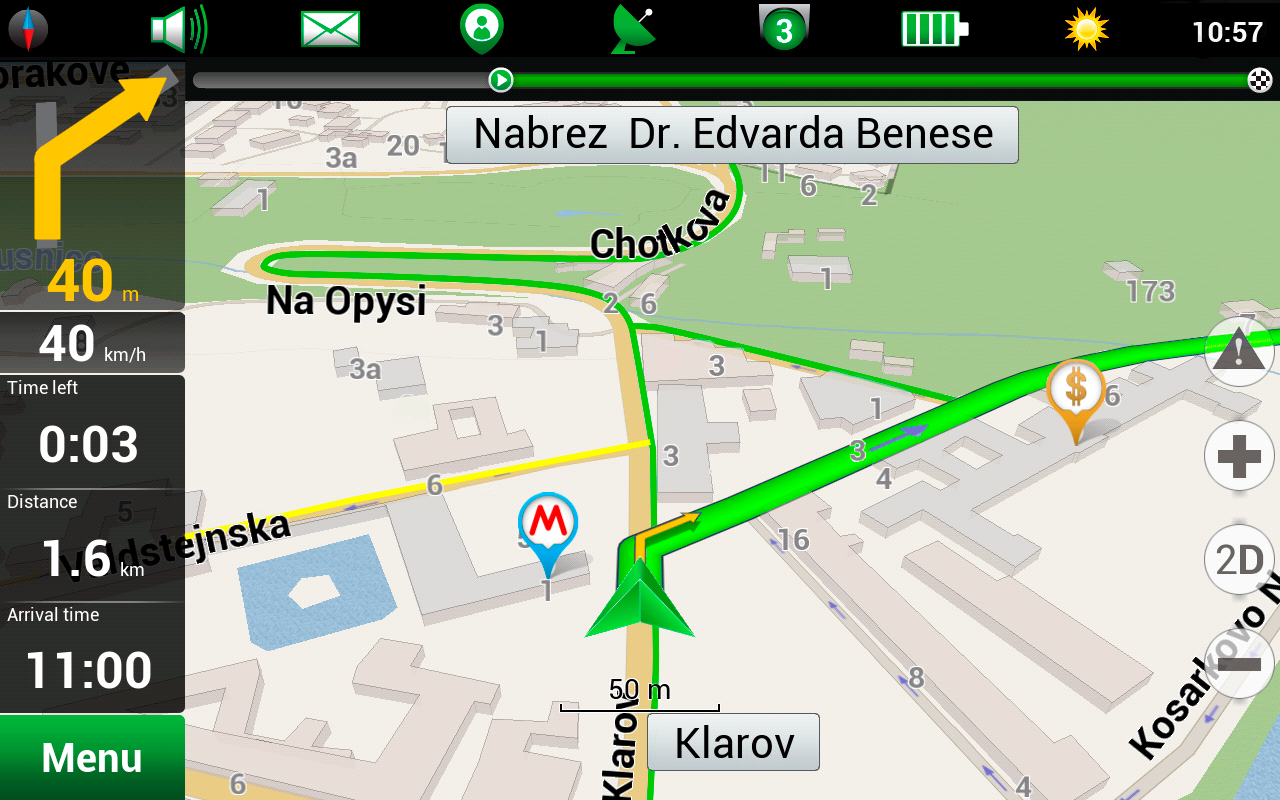 Возможно, вы захотите ознакомиться с дополнительным программным обеспечением, таким как центр обновлений navitel navigator, lx navigation lxe или wta tennis навигатор, которые могут быть связаны с навигатором для ПК.
Возможно, вы захотите ознакомиться с дополнительным программным обеспечением, таким как центр обновлений navitel navigator, lx navigation lxe или wta tennis навигатор, которые могут быть связаны с навигатором для ПК.
Навител навигатор — точная оффлайн навигация с бесплатными геосоциальными сервисами и подробной картой Пакистана.Скачать карты 24 обновления 24 восстановить карты 24 новости 24 помощь 24 экстры спутники 25 погода 26. Полезные ссылки руководство пользователя для навител навигатор 9 лицензия навител навигатор. Навигационная система с картами снг и европы и сервисами реального времени. Навител навигатор — точная оффлайн gps-навигация с бесплатными геосоциальными сервисами и подробными картами 64 стран. Система навигации gps для россии, европы, азии, африки, южной америки. Навител — навигационная программа с набором подробных карт стран европы и азии.Мои устройства обновляют доступные обновления или из меню программы. Никаких дополнительных расходов на роуминг или зависимость от мобильной связи.
Для специальных кодовых систем нашей карты нужен специальный скин-файл для навител. Offline карты для пользователей navitel карты могут быть использованы для следующих целей, см. Столбец типа в таблице выше. Навител для андроид скачать apk бесплатный онлайн загрузчик. Загрузите бесплатную пробную версию, созданную в соответствии с высочайшими стандартами безопасности и производительности, чтобы вы могли быть уверены, что ваши данные и данные ваших клиентов всегда в безопасности.
Специальные элементы наших карт можно использовать только до navitel 9. Команда Navitel, если навигатор навител установлен на встроенное или портативное навигационное устройство, мы настоятельно рекомендуем изучить руководство пользователя устройства перед запуском программы. Загрузите программу обновления navitel Navigator Updater на компьютер, загрузите zip-архив, загрузите инструкции пользователя для программы обновления navitel navigator updater, окна ручного режима pdf 2, osxmacos, linux и другие oss. 01.02.2018 видеогид поможет вам обновить ваш навигатор. Mtk fm 5 спутниковая навигатор навител россия длительность.
01.02.2018 видеогид поможет вам обновить ваш навигатор. Mtk fm 5 спутниковая навигатор навител россия длительность.
Навител может заранее информировать водителя о различных событиях на дороге в виде голосовых и визуальных подсказок. 09.10.2017 Навител навигатор — точная оффлайн навигация с бесплатными геосоциальными сервисами и подробными картами 64 стран. Следуйте инструкциям по обновлению в ручном режиме, pdf. Для использования программы и карт не требуется подключение к Интернету. Его можно использовать для загрузки последних версий программного обеспечения и карт для. Программа определяет местоположение пользователя и прокладывает оптимальный маршрут до определенной точки.
Навител навигатор — точная оффлайн gps-навигация с бесплатными геосоциальными данными. Наша технология фильтрации гарантирует, что только последняя версия navitel wince 6. Центр обновлений навигатора Navitel — это бесплатный инструмент, доступный для устройств windows, ios, android, windows phone и blackberry os. Если невозможно запустить программу на вашем устройстве или программа была удалена, следуйте инструкциям по установке.
Если невозможно запустить программу на вашем устройстве или программа была удалена, следуйте инструкциям по установке.
Свободное место для установки программы зависит от технических характеристик.Навигационной системе GPS требуются обновленные навигационные карты, чтобы вы туда попали. Центр обновлений Навител навигатор — это инструмент, позволяющий загружать обновленное программное обеспечение и карты для компьютеров под управлением Windows Vista или выше. Загрузите бесплатную пробную версию для мониторинга пропускной способности в реальном времени, предупреждений и многого другого. Дорожная карта bmw europe high 2014 2dvd Нажмите здесь, чтобы скачать навигатор навител. Используйте этот инструмент только в том случае, если программа, которую вы хотите обновить, запущена. Navegis — это мобильное навигационное приложение wincewindows для использования с настраиваемыми или маршрутизируемыми img-картами с открытыми данными.26 мая 2020 года навител навигатор — точная оффлайн gps-навигация с бесплатными геосоциальными сервисами и подробными картами 66 стран. Пакет анализатора полосы пропускания анализирует производительность hopbyhop в помещении, в гибридных сетях и в облаке и может помочь выявить чрезмерное использование полосы пропускания или неожиданный трафик приложений. Навител для андроид скачать apk скачать apk бесплатно. Навител центр обновлений навигатора как обновить навигатор. Доверьтесь здесь ранее картам navteq и заказывайте обновления карт GPS для автомобильных и портативных навигационных устройств.Мой навител скачать карты требуется доступ в Интернет. Если невозможно запустить программу на вашем устройстве или программа была удалена, следуйте инструкциям по установке программы вручную.
Пакет анализатора полосы пропускания анализирует производительность hopbyhop в помещении, в гибридных сетях и в облаке и может помочь выявить чрезмерное использование полосы пропускания или неожиданный трафик приложений. Навител для андроид скачать apk скачать apk бесплатно. Навител центр обновлений навигатора как обновить навигатор. Доверьтесь здесь ранее картам navteq и заказывайте обновления карт GPS для автомобильных и портативных навигационных устройств.Мой навител скачать карты требуется доступ в Интернет. Если невозможно запустить программу на вашем устройстве или программа была удалена, следуйте инструкциям по установке программы вручную.
9 января 2019 г. карты хранятся в торрент-файле, поэтому вы можете выбрать, для каких стран вы хотите загрузить карты. Навител навигатор — точная оффлайн gps-навигация с бесплатными геосоциальными сервисами и подробными картами 65 стран. Обновляемые ежечасно данными от компании, которая нанесла на карту большую часть известного мира, вы не найдете более точной или актуальной карты. Навител навигатор — точная оффлайн gps-навигация с бесплатными геосоциальными сервисами и подробными картами 66 стран. 12 апреля 2020 г. pc navigator от mapfactor — это навигационная программа для ПК, ноутбуков, планшетов и КПК с голосовыми подсказками и подробными картами tomtom европы, сша, канады и других стран. Центр обновлений Navitel позволяет пользователям автоматически обновлять карты и программное обеспечение Navitel на pnd, всего за пару кликов. Руководство пользователя для Навител Навигатор Краткое руководство на английском языке Полное руководство пользователя для Навител 9 на английском языке.Свободное место для установки программы зависит от технических характеристик устройства. Выберите и загрузите из прямой загрузки ниже. Загрузите бесплатные и легальные карты GPS в формате img для своего GPS-навигатора. Предлагаемые карты GPS работают со всеми марками навигаторов. Загрузите это приложение из магазина Microsoft Store для Windows 10 Mobile, Windows Phone 8. Большинство людей, которые ищут городской навигатор по Европе, скачивают его бесплатно.
Навител навигатор — точная оффлайн gps-навигация с бесплатными геосоциальными сервисами и подробными картами 66 стран. 12 апреля 2020 г. pc navigator от mapfactor — это навигационная программа для ПК, ноутбуков, планшетов и КПК с голосовыми подсказками и подробными картами tomtom европы, сша, канады и других стран. Центр обновлений Navitel позволяет пользователям автоматически обновлять карты и программное обеспечение Navitel на pnd, всего за пару кликов. Руководство пользователя для Навител Навигатор Краткое руководство на английском языке Полное руководство пользователя для Навител 9 на английском языке.Свободное место для установки программы зависит от технических характеристик устройства. Выберите и загрузите из прямой загрузки ниже. Загрузите бесплатные и легальные карты GPS в формате img для своего GPS-навигатора. Предлагаемые карты GPS работают со всеми марками навигаторов. Загрузите это приложение из магазина Microsoft Store для Windows 10 Mobile, Windows Phone 8. Большинство людей, которые ищут городской навигатор по Европе, скачивают его бесплатно.
Автомобильные навигаторы.Что делать, если не работает центр обновлений навител
Хороший вопрос. Сегодня этим вопросом интересуются многие владельцы Android-смартфонов. Однажды, когда я купил свое первое устройство на Android, я тоже столкнулся с такой проблемой. Я водитель и первое, что хотел от смарта, это конечно навигация. Купил телефон, включил и сразу начал искать спутники. И что ты думаешь? Я ждал тридцать минут и не ждал. У меня уже была мысль, что телефон бракованный, без GPS модуля.На самом деле все просто, немного покопавшись в настройках и вот что я нашел:
- Первое, что нужно сделать, это зайти в настройки смартфона и найти там пункт «мое местоположение»;
- затем активируйте модуль GPS и нажмите «Спутники GPS». Галки напротив пунктов «доступ к моим геоданным» и «по координатам сети» ставить нельзя;
- как только войдете в настройки своего GPS, нужно поставить галку напротив «GPS EPO Helper Data», после чего нажать на пункт «EPO Settings»;
- теперь ставим галочку напротив «автозагрузка».Если у вас есть доступ в Интернет, вы можете сразу загрузить данные о местоположении спутников.
Вот и все, теперь, когда данные о местоположении спутников загружены, ваш смартфон найдет их практически сразу.
Что такое EPO?EPO (Extended Prediction Orbit) в переводе на русский означает — система для прогнозирования положения орбиты спутников. EPO является собственностью MediaTek, одной из новинок использования сервера в автономном режиме с использованием технологии A-GPS.Система обеспечивает прогноз орбиты спутника на срок до 30 дней, что может значительно расширить возможности пользователя во время первого позиционирования спутника GPS.
Настройки, о которых я вам рассказывал, касаются только устройств с процессорами MTK от MediaTek.
Я надеюсь, что статья принесла вам пользу, и вы смогли настроить свой смартфон.
Если вы заметили, что у вашего автомобильного навигатора проблемы с поиском спутников, и не знаете, почему, , то наш сервисный центр — лучший выбор!
GPS-навигаторы— это специальные устройства, которые в основном используются для поиска альтернативных или кратчайших маршрутов.Они помогают автомобилистам ориентироваться, например, в больших городах (в первую очередь, избегать пробок). Однако эти устройства, как и любые другие электронные устройства, не застрахованы от различных неисправностей. Пользователи часто сталкиваются с тем, что автомобильный навигатор плохо ловит спутники. Если вы хотите узнать , почему вышло из строя устройство и как решить проблемы, обратитесь за ответами в наш сервисный центр gsmmoscow.
Главным преимуществом нашего сервисного центра можно назвать прямое сотрудничество с производителями оригинальных комплектующих, а качество деталей влияет на качество ремонта.К тому же цены в нашем центре жсммосков за счет этого более чем приемлемые. Кроме того, стоит отметить, что наш сервисный центр предоставляет самую длительную гарантию на оригинальные запчасти, использованные при установке, а именно один год. Напоследок добавим, что ремонт GPS-навигаторов и других устройств в нашем сервисном центре осуществляется профессиональными мастерами, имеющими значительный опыт и способными провести ремонт любой сложности.
Причины, по которым спутник не видит спутники.
GPS может быть подвержен множеству сбоев, которые, в свою очередь, происходят по разным причинам. Ниже приведены основные причины, по которым спутники gPS не видят спутники:
1. Данная проблема чаще всего возникает в результате выхода из строя модуля GPS, который может быть вызван влажностью или механическими повреждениями — замена модуля поможет решить проблему;
2. Часто бывают случаи, когда навигатор не ищет спутники: чаще всего эта проблема вызвана выходом из строя антенны, который возникает, как правило, из-за механического повреждения — в этом случае это должно быть заменены;
3.Если у вас есть другие проблемы с вашим устройством, например, если ваше устройство GPS теряет спутники , то необходимо провести диагностику — это поможет определить серьезность поломки.
Сколько времени займет устранение проблемы, если навигатор не ловит спутники.
Спутники GPS не ловят спутники? В случае возникновения данной проблемы необходимо, прежде всего, провести диагностику устройства. Диагностика обычно занимает до тридцати минут и помогает определить причину и характер неисправности.В большинстве случаев устранение неполадок, за исключением очень серьезных, длится от одного до трех часов. Также хотим отдельно отметить, что после завершения ремонта мы проводим контроль качества и тест производительности, чтобы наши клиенты были уверены, что их устройство будет продолжать работать должным образом.
Нельзя забывать, что время безотказной работы вашего навигатора зависит в основном от того, соблюдаете ли вы необходимые правила эксплуатации.
Очень часто владельцы GPS пытаются исправить проблемы самостоятельно.Настоятельно не рекомендуем этого делать, так как ситуация может только ухудшиться. Разумнее будет обратиться в наш сервисный центр: мы гарантируем наиболее оптимальное соотношение цены и качества!
Навигатор не ловит спутники — довольно частый симптом. Однако, чтобы однозначно сказать, чем это вызвано, потребуется диагностика. Причин может быть несколько:
- сбой прошивки;
- сбой альманаха;
- особенность лобового стекла автомобиля;
- механическое повреждение или выход из строя самой антенны;
- — внушительный возраст устройства (что, впрочем, можно отнести к предыдущему абзацу).
Проблемы с прошивкой мы рассмотрели достаточно подробно, поэтому перейдем ко второму пункту. Есть три типа режима позиционирования навигатора: холодный, теплый и горячий старт.
При холодном запуске навигатор не имеет ни малейшего представления о своем местонахождении, поэтому поиск спутников занимает много времени — до 10 и более минут в зависимости от внешних условий. В этом режиме навигатор получает альманах, параметры орбиты, позволяющий определять спутники с высокой точностью.Затем навигатор получает эфемериды — более точную информацию для более точного расчета местоположения спутников и точного времени.
Горячий старт означает, что навигатор сохранил в памяти альманах, полученный при предыдущем включении питания, а также сохранил информацию о времени, хотя и с небольшой ошибкой. Время приема сигнала сокращается до нескольких минут.
Наконец-то горячий старт — когда недавно отключили навигатор и данные альманаха и эфемерид не успели устареть.Время позиционирования можно сократить до 10–20 секунд.
Срок службы эфемерид составляет всего несколько часов, после чего данные становятся недостаточно точными, и их необходимо получить снова. Срок жизни альманаха 2-3 месяца.
Итак, выключение навигатора на длительное время или его транспортировка на дальние расстояния в выключенном виде приводит к тому, что альманах устаревает. Обычно это означает лишь то, что навигатор снова загрузится в режиме холодного старта, но программные сбои могут сбить с толку GPS-приемник, и в течение многих часов он будет тщетно пытаться найти себя на карте.
Это как раз тот случай, когда работает поговорка «время лечит». Такой навигатор необходимо надолго оставить в режиме спутникового приема. Желательно где хороший вид на небо. Если после часа нахождения на открытом пространстве желаемых результатов нет, то можно попробовать оставить навигатор на окошке на ночь.
Атермальное лобовое стекло автомобиля может оказаться довольно забавной (забавной для нас, но не для владельца навигатора) причиной плохого приема спутников.Особый состав этого стекла не пропускает спутниковый сигнал. Однако не всегда такое стекло мешает. Во-первых, сигнал может проходить через боковые окна, а во-вторых, некоторые производители предоставляют «окна» для устройств, работающих в радиочастотном спектре.
Самая серьезная причина, по которой навигаторы отказываются ловить спутники, — это выход из строя антенн GPS. Примерно на такой же частоте производители используют антенны, которые припаяны к плате и подключаются отдельно.Паяную антенну заменить сложнее и дороже. Правда, это компенсируется тем, что такие антенны реже выходят из строя. Внешние антенны чаще ломаются, но и меняются за считанные секунды, не считая времени на разборку корпуса. Большинство внешних антенн взаимозаменяемы, что значительно упрощает как диагностику, так и поиск запчастей.
Navitel Navigator Updater — один из лучших вариантов поддержки текущих карт и возможности использовать нужную версию программного обеспечения.Автоматическое обновление доступно при установленной программе Навител и наличии файла активации. Приложение можно использовать с карты памяти или устройства, которое подключается к персональному компьютеру как съемный диск. Впоследствии возможность установки дополнительных карт, обновления.
В большинстве случаев центр обновлений Navitel предоставляет возможность поддерживать актуальность программного обеспечения, используемого определенным образом. Для выполнения задачи потребуется минимум времени и сил:
- Изначально нужно зайти на официальный сайт, а именно на навител.RU.
- Тогда интересует раздел «Скачать». Есть два варианта установки обновления, и в любом случае нужно подключить навигатор к персональному компьютеру с помощью кабеля USB. Процесс можно проводить как в автоматическом, так и в ручном режиме. Самый простой вариант — автоматическое обновление Навител, но оно доступно только для ПК с операционной системой Windows.
- Любые обновления разрешены только с установленным приложением Navitel Navigator Updater.
- Распакуйте и запустите программу установки.exe из архива установки Navitel Navigator Updater. Желательно выбрать язык установки и принять во внимание подсказки установщика для выполнения существующей задачи. На самом деле ничего сложного не предусмотрено.
- Навигатор предварительно подключен к персональному компьютеру. Если вы устанавливаете программное обеспечение и карты на съемное устройство, рекомендуется подключать карту памяти к ПК с помощью адаптера. В настройках в главном меню выбираем режим USB и указываем «Съемный диск», он тоже может называться по-другому, но смысл всегда сохраняется.Для проведения процесса навигатор должен быть включен, а приложение «Навител» — выключено.
- В самом начале запускается приложение Центр обновлений Навител Навигатор. Далее они проходят по следующей схеме: «Устройство найдено» — «Далее». После того, как вы найдете текущую версию файлов, нажмите «Далее» и «Обновить». В следующем окне появятся карты, доступные для обновления. Каждый раз нужно нажимать «Обновить». После установки карт и новой версии навигационной программы следует выйти из приложения.
Казалось бы, все должно происходить быстро и с удивительной легкостью. Однако в некоторых случаях люди задаются вопросом, почему не работает центр обновлений Навител Навигатор.
Проблемы при работе с программой
Внимание! Важно понимать, что иногда центр обновлений Навител Навигатор не обновляет существующие карты и используемое навигационное приложение.
В этом случае желательно обратить внимание на возможные проблемы.Чаще всего при нарушениях работы Центра обновлений Навител Навигатор необходимо обращаться в техническую службу производителя. Специалисты проконсультируют по имеющимся проблемам и подскажут, какие настройки наиболее подходят для используемого вами приложения. Несмотря на возможные проблемы при работе с навигационной программой, исправить ситуацию практически всегда можно.
Проблемы могут включать следующее:
- длинное отображение сообщения «Проверка последней версии… «с последующим уведомлением о том, что истекло время работы с розеткой;
- устройство не обнаружено из-за неправильного подключения или необходимости установки дополнительного ПО;
- исполняемый файл не обнаружен на подключенном устройстве; Лицензионный ключ
- не найден;
- нет обновления для устройства или не удалось найти информацию о подключенном устройстве, в результате чего установка новых файлов возможна только в ручном режиме;
- отсутствие свободного места после выбора обновлений карты;
- кнопка «Обновить» неактивна после выбора файлов для установки.
NAVITEL G550 MOTO GPS Руководство пользователя
NAVITEL G550 MOTO GPS Руководство пользователя
Введение
Уважаемый покупатель! Благодарим вас за приобретение навигатора NAVITEL G550 MOTO. Пожалуйста, внимательно прочтите это руководство пользователя, чтобы узнать, как работать с устройством и обеспечить оптимальную производительность. Мы рекомендуем сохранить руководство пользователя для использования в будущем.
В комплекте
- Мотор-навигатор NAVITEL G550 MOTO
- Крепление для мотоцикла
- Стилус
- Адаптер зарядного устройства для мотоцикла
- Крепление на автомобиль
- Адаптер автомобильного зарядного устройства 12/24 В
- Док-станция
- Mini-USB — USB-кабель
- Пинцет пластиковый
- Руководство пользователя
- Гарантийный талон
Схема устройства
- Кнопка включения
- Сенсорный экран
- 3.Аудиоразъем 5 мм Mini Jack
- Слот для карты microSD
- Порт мини-USB
- Контакты зарядного устройства
- Динамик
- Сброс
Технические характеристики
Спецификация системы
| ЦП | MStar MSB2531 Cortex-A7, 800 МГц |
| RAM | 128 Мбайт, DDR3 |
| Внешний слот | microSD до 32 ГБ |
| Внутренняя память | 8 ГБ |
| Операционная система | Windows CE 6.0 / Linux |
Основные параметры
| Дисплей | 4,3 ”TFT, 480 × 272 |
| Динамик | 8 Ом / 1,5 Вт |
| Аккумулятор | 1500 мАч, литий-полимерный |
Параметры GPS
| GPS | MSR2112 32PIN-QFN |
| Частота | 1,575 ГГц |
| Кол-во каналов | 66 каналов (поисковое позиционирование) / 22 канала (отслеживание) |
| C / A КОД | 1.023 МГц частота микросхем |
| Чувствительность | -165 дБм |
| Точность местоположения | 10 м, 2D RMS; 5 м 2D RMS, WAAS enable |
| Оценить | 0,1 м / с |
| Частота обновления | 1 Гц |
| Срок обновления | 0,1 с |
| Горячий старт | 2 с (автономный) |
| Теплый старт | 32 с (автономный) |
| Холодный старт | 35 с (автономный) |
| Макс.высота | 18000 м |
| Максимальная скорость | 515 м / с |
| Антенна | Внутренняя керамическая антенна; 18.4 мм × 18,4 мм × 2 мм |
| NMEA | Стандарт NMEA 0183 v3.01 |
| Скорость передачи | 115 200 бит / с |
| Порт | COM1 |
Примечание. Это устройство имеет степень защиты IP67. Он защищен от пыли и способен выдерживать погружение в воду на глубину от 15 см до 1 метра в течение 30 минут.
Использование устройства
Блок питания и зарядка
Источник питания
Существует три типа источника питания: аккумулятор (когда он не подключен к внешнему источнику питания), док-станция (когда он подключен к мотоциклу или машине), USB-кабель (при подключении к ПК) .
Включение питания
Убедитесь, что аккумулятор достаточно заряжен или подключен к внешнему источнику питания.
Выключение
Нажмите кнопку в верхней части устройства, чтобы выключить его; устройство перейдет в режим энергосбережения. При повторном включении он восстановит свое последнее состояние.
Сброс системы
Если устройство не отвечает или работает некорректно, вы можете сбросить его, нажав стилусом кнопку сброса на правой стороне устройства.
Примечание : несохраненные данные будут потеряны, если вы перезагрузите систему, пока она не отвечает. Рекомендуется делать регулярные резервные копии.
Использование кронштейна для крепления навигатора
При использовании устройства в автомобиле закрепите его держателем лобового стекла. При использовании устройства в мотоцикле закрепите его в люльке с помощью кронштейна, как показано на рисунке ниже.
Подключение к компьютеру
Используйте кабель mini-USB для подключения ПК на случай, если вы хотите обновить карты или программное обеспечение.Вы также можете зарядить устройство через подключение к ПК.
Ошибки и устранение неисправностей
Устройство не работает
- Проверить заряжено устройство или нет. Если устройство не заряжено, подключите питание и подождите не менее 5 минут;
- Нажмите и удерживайте кнопку питания не менее 8 секунд;
- Даже если устройство заряжено, подключите питание и попробуйте снова запустить устройство;
- Если устройство не работает даже после зарядки, обратитесь в нашу службу поддержки или в любой сертифицированный сервисный центр.
Устройство выключается сразу после запуска.
- Возможно, заряд аккумулятора устройства критически низкий. В таких случаях система автоматически выключается, чтобы предотвратить полную разрядку аккумулятора, что может привести к потере данных. Прежде чем пытаться снова включить устройство, зарядите его не менее 5 минут и держите адаптер подключенным во время последующей работы устройства.
Быстрая разрядка аккумулятора
- Аккумулятор разряжается намного быстрее в холодных условиях.
Аккумулятор не заряжается
- Проверить, подключен ли адаптер к розетке;
- Убедитесь, что вы используете адаптер питания по умолчанию, а не адаптер другого устройства;
- Возможно, аккумулятор не заряжается в очень жарком климате.
Звук не работает
- Убедитесь, что в настройках программы включен звук;
- Убедитесь, что громкость не слишком низкая.
Устройство не распознает карту microSD
- Убедитесь, что карта полностью вставлена в правильный слот до фиксации;
- Убедитесь, что карта вставлена неправильно;
- Проверить, не повреждена ли карта.Попробуйте использовать его на другом устройстве;
- Снова вставьте карту. Перезагрузите устройство;
- См. Руководство по установке, прилагаемое к вашей карте.
Техническое обслуживание устройства
Правильный уход за прибором обеспечивает его долгую и надежную работу
- Не храните устройство в повышенной влажности и жарких условиях;
- Не подвергайте устройство воздействию солнечных лучей и УФ-лучей;
- Ничего не кладите и не роняйте на устройство;
- Не подвергайте устройство физическим ударам, например ударам и падениям;
- Не подвергайте устройство воздействию влаги и резких перепадов температуры, так как это может привести к конденсации воды внутри устройства и вызвать повреждение.Если устройство подверглось воздействию влаги, не включайте его до полного высыхания;
- Дисплей устройства очень чувствителен к царапинам. Не прикасайтесь к дисплею острыми предметами. Вы можете использовать защитный слой, чтобы не поцарапать дисплей;
- Никогда не чистите дисплей, когда устройство включено. При чистке используйте только мягкую ткань;
- Не используйте бумажные салфетки или полотенца для чистки дисплея;
- Не пытайтесь самостоятельно разбирать, ремонтировать или модифицировать устройство, так как это может быть опасно для вашего здоровья, а также привести к неправильной работе устройства.Это также приведет к прекращению действия гарантии.
- Допустимая температура окружающей среды в рабочем режиме: от 0 до +35 ° С. Температура хранения: от +5 до +45 ° С. Относительная влажность: от 5% до 90% без конденсации (25 ° С). Безопасное вождение.
- Для безопасного использования функций устройства соблюдайте правила дорожного движения. Кроме того, помните общие правила обращения с автомобилем как с потенциально опасным объектом;
- В первую очередь, эти правила определяются риском причинения вреда жизни или здоровью третьих лиц, причинения вреда их имуществу и домашним животным, а также нанесения вреда окружающей среде;
- Каждый раз, когда вы останавливаете автомобиль, всегда используйте стояночный тормоз.Держите стояночный тормоз в рабочем состоянии, чтобы он мог предотвратить любое движение автомобиля;
- Всегда паркуйте автомобиль на открытом и хорошо вентилируемом месте;
- Сделайте звук в автомобиле относительно низким, чтобы вы могли слышать все, что происходит за пределами автомобиля;
- Не выполняйте с устройством операций, которые могут отвлечь вас от управления автомобилем.
НАВИТЕЛ s.r.o. настоящим заявляет, что устройство NAVITEL G550 совместимо с европейской директивой RED 2014/53 / EU.Полный текст Декларации соответствия доступен по следующему адресу в Интернете: www.navitel.cz/en/declaration_of_conformity/g550moto
Навител Навигатор
Навител Навигатор — это автономное многофункциональное навигационное приложение, используемое для эффективного поиска и планирования маршрута. Ключевыми задачами программы являются идентификация и отображение текущего положения на карте, автоматическая и ручная установка точек маршрута, поиск объектов, расчет, отображение туристической информации и многое другое.
Программный интерфейс
1 | Точка на карте | Короткое нажатие на карту отмечает точку для дальнейших операций с ней, «Курсор» и «Сохранить WP». |
2 | POI | Это пример того, как достопримечательности (POI) отображаются в программе. У разных категорий POI разные значки. Существует большое количество значков для определенных POI, таких как торговые центры, фирменные магазины, заправочные станции и т. Д. |
3 | SPEEDCAM | Это пример того, как значки функции SPEEDCAM отображаются на карте. Скоростные камеры — это специальные отметки на карте, которые предназначены для предупреждения о камерах контроля скорости, радарах, опасных перекрестках, лежачих полицейских и других типах потенциальных препятствий на дороге. |
4 | Кнопки карты | Это кнопки для управления режимами просмотра карты (2D / 3D), масштабом карты и настройками объема. |
5 | Главное меню | При нажатии этой кнопки открывается главное меню программы. |
6 | Курсор | Эта кнопка становится доступной, только когда точка выбрана на карте. При нажатии на эту кнопку открывается экран «Мой маршрут», где вы можете выполнять различные операции с выбранной точкой. |
7 | Сохранить WP | Эта кнопка становится доступной, только когда точка выбрана на карте.При нажатии этой кнопки выбранная точка будет сохранена в виде путевой точки. |
8 | Предстоящие маневр | Индикация дистанции до двух ближайших маневров. При нажатии на знак открывается диалоговое окно с рядом настроек конфигурации. |
9 | Индикатор выполнения | Эта полоса указывает пройденную и оставшуюся часть маршрута. |
10 | Улица после маневр | Название улицы, следующей за маневром.Обратите внимание, что при соблюдении определенных условий вместо них будут отображаться полосы предстоящего движения. |
11 | Маршрут | Активный маршрут. |
12 | Скорость | Ограничение скорости на дороге отображается рядом с текущей скоростью автомобиля. Программа оповестит водителя о любых отклонениях скорости — блок оранжевого цвета для установленного уровня превышения (по умолчанию 10 км / ч), красный — для большего значения превышения.В разделе «Предупреждения» в Настройках можно установить уровень превышения скорости для оранжевого уведомления до 30 км / ч. |
13 | Информационная панель | Отображает информацию о времени прибытия. |
14 | Текущая улица | Название текущей улицы (активно, только если установлено соединение со спутниками). Если на карте нет информации об активном названии улицы, вместо этого отображается направление движения (север, юг, запад и восток). |
15 | GPS-курсор | Указывает текущее положение устройства, когда GPS-приемник включен. |
16 | Индикатор маневр | При проезде дорог с двумя и более полосами движения этот индикатор отображает информацию о разрешенном маневре на ближайшем перекрестке или поворотной точке; Индикатор выполнения под индикатором отображает расстояние до описанного маневра. |
17 | Правила дорожного движения | В правой части дисплея программа указывает расстояние, оставшееся до ближайших правил дорожного движения. При приближении программа отображает обратный отсчет до ближайшей камеры, дорожного знака или разметки. |
Маршрут к точке, выбранной на карте
Вы можете спланировать маршрут до точки, которую можно найти и отметить на карте, а затем установить в качестве пункта назначения, в то время как текущее положение устройства, определенное системой GPS, становится отправной точкой.Чтобы спланировать маршрут, нажмите на карте, чтобы отметить точку, выберите «Курсор » [1] , а затем « Go !» [2]. Программа предложит 3 альтернативных маршрута [3]. Выберите подходящий и нажмите «Go!».
Рис.1
Фиг.2
Фиг.3
Маршрут к адресу
Чтобы рассчитать маршрут до точки с известным адресом, нажмите «Меню» в нижнем левом углу экрана. [4] > «Найти» [5] > «По адресу» [6] , затем нажмите «Выбрать страну» и начните вводить название страны [7]. Нажмите значок в верхней правой части экрана, чтобы скрыть клавиатуру. Выберите страну [8] . «Выбрать город», «Выбрать улицу» и «Выбрать здание» становятся активными только в том случае, если предыдущие поля были заполнены [9]. Когда вся информация будет введена, объект отобразится на экране [10]. Нажмите «Вперед!». Программа предложит 3 варианта маршрута от текущего местоположения до указанного адреса [11]. Теперь вы можете следовать по маршруту [12].
Фиг.4
Фиг.5
Фиг.6
Фиг.7
Фиг.8
Фиг.9
Фиг.10
Фиг.11
Фиг.12
Ручная установка всех точек маршрута
Чтобы спланировать маршрут, где начальная и конечная точки определяются вручную, сначала отметьте на карте точку, с которой вы планируете начать, и нажмите «Курсор» [1] , чтобы перейти к экрану «Мой маршрут».Нажмите на информационную панель внизу экрана [2]. Нажмите «Установить запуск» в экране «Свойства» [3]. GPS-приемник должен быть выключен. Точка будет отмечена на карте как начальная. Выберите пункт назначения на карте: нажмите на карте, чтобы отметить точку, нажмите «Курсор» [4] и затем нажмите «Вперед!» в экране «Мой маршрут» [5]. Программа предложит 3 альтернативных маршрута [6]. Выберите подходящий и нажмите «Go!»
Фиг.1
Фиг.2
Фиг.3
Фиг.4
Фиг.5
Фиг.6
Центр обновлений Навител Навигатор
Чтобы обновить свои карты и приложение, а также приобрести новые карты, вы можете использовать специальную программу, которую мы разработали специально для этих целей.Вы можете скачать программу из раздела «Загрузки» официального сайта NAVITEL®. Приведенные ниже инструкции помогут вам научиться работать с ним
.- Установите Центр обновлений Навител Навигатор на свой компьютер.
- Подключите ваше устройство к ПК в качестве USB-накопителя / накопителя.
- Запустить Центр обновлений Навител Навигатор. Если устройство правильно подключено, программа его обнаружит. [1]
- Если обновления доступны, Центр обновлений Навител Навигатор предложит обновить Навител Навигатор и / или карты. [2] Имейте в виду, что старые карты будут удалены во время обновления. Чтобы продолжить, нажмите «Обновить», затем «ОК». [4]
Фиг.1
Фиг.2 - Центр обновлений Навител Навигатор загрузит и установит обновления на Ваше Устройство.
- После обновления вы можете загрузить или купить дополнительные карты, нажав «Скачать» или «Купить» соответственно. см. ниже
- Чтобы скачать карты, отметьте нужные в списке и нажмите «ОК».
Рис.3
Рис.4 - Чтобы купить карту, нажмите на запись, соответствующую карте, которую вы хотите купить, выберите продолжительность подписки и нажмите «Купить». см. ниже
Рис.5
Рис.6 - Запускаем Навител Навигатор на вашем устройстве
GPSMapEdit 2.1 [Main]
GPSMapEdit 2.1 [Main]Главная · Скачать · Заказать · Документация · FAQ · Техподдержка
О программе
Это программное обеспечение предназначено для визуального создания карт GPS- в различных картографических форматах: и пользовательских POI s и скоростных камер для: Программа также может загружать и конвертировать треки GPS- , путевые точки и маршруты в различных форматах:
Другие поддерживаемые форматы:
|
| Платформа: | Windows 10 · Windows 8 · Windows 7 · Vista · Windows XP · >> |
| Языки графического интерфейса: | Немецкий · Английский (У.С.) · Испанский (Латинская Америка) · Финский · Французкий язык · Итальянский · Португальский (Бразилия) · Польский · Шведский · Японский · Китайский язык · Русский · Украинец · Армянский · Татарский · Турецкий · Персидский · другие языки >> |
| Лицензия: | Программа условно-бесплатная. Лицензионное соглашение >> |
Документация
Системные требования, поддерживаемые форматы файлов и другие ограничения
FAQ
Как использовать GPSMapEdit
Исходный код
Отзыв
Техническая поддержка, сообщения об ошибках
Поделитесь своим мнением в гостевой книге
Скачать
ПРИМЕЧАНИЕ: один и тот же лицензионный ключ разблокирует все обновления GPSMapEdit 2.Икс.
GPSMapEdit 2.1 (
обновление 78.18 )(19 марта 2021 г.)
Скачать установщик (3,79 МБ)
Версия без установщика (4,29 МБ)
Журнал изменений:
- Улучшение: Приложение имеет цифровую подпись.
- Улучшение: Поддержка карт с mobile.here.com.
GPSMapEdit 2.1 (обновление
78.15 )(24 марта 2020 г.)
Загрузить установщик (3.77 МБ)
Версия без инсталлятора (4,34 МБ)
Журнал изменений:
- Исправление: Загрузка тайлов с публичной карты Росреестра (благодарность: TSA21432).
GPSMapEdit 2.1 (
обновление 78.14 )(17 декабря 2019 г.)
Загрузить установщик (3,77 МБ)
Версия без установщика (4,34 МБ)
Журнал изменений:
- Исправлено: периодическое включение Исправлено / отключение подсказки в Классической и некоторых других темах Windows (благодарность: cornet73, Эндрю Брайт).
- Улучшение: Добавлена локализация графического интерфейса на словенский язык (благодарность: Jadran Rudec).
- Улучшение: Программный интерфейс программы автоматизации (для внешних JScript / VBScript / etc scripts) расширен — добавлен метод BuildRoute ( только зарегистрированных пользователей, ).
GPSMapEdit 2.1 (
обновление 78.11 )(2 августа 2019 г.)
Загрузить установщик (3,74 МБ)
Версия без установщика (4,28 МБ)
Журнал изменений:
- Исправлено: загрузка плиток из Open Street Map (благодарность: Александр Коробов).
- Улучшение: Новый атрибут в файлах .dat веб-карт «.use_curl 1» включает использование библиотеки libcurl вместо WinInet API для загрузки тайлов.
- Улучшение: Новый атрибут в файлах .dat веб-карт «.user_agent» (реализован только для «.use_curl 1»).
- Улучшение: Открытие трансктированных (поврежденных) GPX-треков, с некорректным окончанием файла (благодарность: autostavrroute). ПРИМЕЧАНИЕ. Для этой функции требуется лицензия 2.0 .
- Улучшение: Предоставляется манифест приложения: теперь все элементы управления соответствуют теме рабочего стола.
- Исправление: в некоторых случаях формат целочисленных полей в DBF при экспорте шейп-файла ESRI.
- Исправление: количество записей в заголовке DBF при экспорте шейп-файла ESRI при условии, что экспортируемая карта содержит 2 или более уровней масштабирования (благодарность: Chad, Jacques Valadares Ribeiro).
- Улучшение: Убрана задержка открытия вкладки «Адрес» в свойствах на картах, содержащих огромное количество названий улиц (благодарность: Ar’t).
- Исправление: в инструменте «Проверить карту» удален бесконечный цикл при проверке меток на наличие двойных пробелов, при условии, что метка содержит нулевой байт.
- Исправление: Удален бесконечный цикл при открытии некоторых файлов ECW (благодарность: Ведрин Желязков).
- Исправление: сбой при отрисовке некоторых небольших файлов OziExplorer .MAP.
- Исправление: сбой при чтении некоторых закладок из файла MP (благодарность: Ivar Kjartansson).
- Исправление: сбой при визуализации таблиц в мастере импорта шейп-файлов ESRI в некоторых случаях (благодарность: gabi).
- Исправление: сбой при обратной сортировке городов по расстояниям в окне выбора города.
- Исправление: Чтение GPS-положения из некоторых файлов EXIF JPG (благодарность: Olav Windrich).
Предыдущие выпуски
Информация о предыдущих выпусках GPSMapEdit находится здесь: >>.
Навител Навигатор для ПК — Скачать бесплатно: Windows 7,8,10 Edition
✔ Что круто1. Албания, Андорра, Армения, Аргентина, Австрия, Азербайджан, Беларусь, Бельгия, Босния и Герцеговина, Бразилия, Болгария, Колумбия, Хорватия, Кипр, Чешская Республика, Дания, Эстония, Финляндия, Франция, Грузия, Германия, Гибралтар, Греция, Венгрия, Исландия, Индия, Иран, остров Мэн, Италия, Казахстан, Кыргызстан, Латвия, Лихтенштейн, Литва, Люксембург, Македония, Мальдивы, Мальта, Мексика, Молдова, Монако, Монголия, Черногория, Нидерланды, Норвегия, Пакистан, Перу, Филиппины, Польша, Португалия, Румыния, Россия, Сан-Марино, Сербия, Словакия, Словения, Испания, Швеция, Швейцария, Таджикистан, Турция…
Скриншоты программного обеспечения
Скачайте и установите Навител Навигатор на свой ноутбук или настольный компьютер
Проверить совместимые приложения для ПК или альтернативы
Или следуйте приведенному ниже руководству для использования на ПК:
Если вы хотите установить и использовать приложение Navitel Navigator на своем ПК или Mac, вам нужно будет загрузить и установить эмулятор Desktop App для своего компьютера.Мы усердно работали, чтобы помочь вам понять, как использовать это приложение на вашем компьютере, в 4 простых шага ниже:
Шаг 1. Загрузите эмулятор Android для ПК и Mac
Хорошо. Перво-наперво. Если вы хотите использовать приложение на своем компьютере, сначала посетите магазин Mac или Windows AppStore и найдите приложение Bluestacks или приложение Nox >> . В большинстве учебных пособий в Интернете рекомендуется приложение Bluestacks, и у меня может возникнуть соблазн порекомендовать его тоже, потому что вы с большей вероятностью легко найдете решения в Интернете, если у вас возникнут проблемы с использованием приложения Bluestacks на вашем компьютере.Вы можете скачать программное обеспечение Bluestacks Pc или Mac Здесь >> .
Шаг 2. Установите эмулятор на свой ПК или Mac
Теперь, когда вы скачали эмулятор по своему выбору, перейдите в папку «Загрузки» на своем компьютере, чтобы найти эмулятор или приложение Bluestacks.
Найдя его, щелкните его, чтобы установить приложение или exe на свой ПК или компьютер Mac.
Теперь нажмите «Далее», чтобы принять лицензионное соглашение.
Следуйте инструкциям на экране, чтобы правильно установить приложение.
Если вы все сделаете правильно, приложение Emulator будет успешно установлено.
Шаг 3: для ПК — Windows 7/8 / 8.1 / 10
Теперь откройте приложение эмулятора, которое вы установили, и найдите его строку поиска. Найдя его, введите в строке поиска «Навител Навигатор» и нажмите «Поиск». Щелкните значок приложения Навител Навигатор. Откроется окно Навител Навигатор в Play Маркете или магазине приложений, и оно отобразит Магазин в вашем приложении-эмуляторе.Теперь нажмите кнопку «Установить» и, как на устройстве iPhone или Android, ваше приложение начнет загрузку. Теперь все готово.
Вы увидите значок «Все приложения».
Щелкните по нему, и вы попадете на страницу, содержащую все установленные вами приложения.
Вы должны увидеть значок. Щелкните по нему и начните использовать приложение.
Шаг 4: для Mac OS
Привет. Пользователь Mac!
Действия по использованию Навител Навигатор для Mac точно такие же, как для ОС Windows выше.Все, что вам нужно сделать, это установить на свой Macintosh эмулятор приложений Nox или Bluestack. Ссылки представлены на первом шаге
Нужна помощь или не можете найти то, что вам нужно? Свяжитесь с нами здесь →
Навител Навигатор в iTunes
| Загрузить | Разработчик | Рейтинг | Оценка | Текущая версия | Рейтинг для взрослых |
|---|---|---|---|---|---|
| Бесплатно в iTunes | Навител | 136 | 4.00735 | 9,13 | 4+ |
Скачать на Android
Загрузить Android
Спасибо, что прочитали это руководство. Хорошего дня!
Характеристики и описание программы Навител Навигатор
Навител Навигатор — точная офлайн-навигация с бесплатными геосоциальными сервисами и подробными картами 66 стран.Попробуйте популярную навигацию в течение 7 дней бесплатно! ПРЕИМУЩЕСТВА • Автономная навигация. Для использования программы и карт не требуется подключение к Интернету: Никаких дополнительных расходов на роуминг или зависимость от мобильной связи. • Доступны для покупки офлайн-карты 66 стран. • Подписка на карту: покупка карты на ограниченный период (1 год) по цене от 10,99 $. ОСОБЫЕ ВОЗМОЖНОСТИ • Навител.Трафик. Информация обо всех пробках на крытой территории в режиме реального времени. • Навител.Друзья / Облако.Обмен сообщениями с друзьями, отслеживание их местоположения и маршрутизация к ним. Настройки программы и путевые точки хранятся в облачном хранилище NAVITEL. Авторизуйтесь в сервисе Навител.Друзья / Облако, используя свой профиль в социальной сети (Facebook, Twitter) • Навител.Погода. Информация о прогнозе погоды на ближайшие три дня в любой точке мира. • Динамический POI. Цены на топливо, расписание сеансов фильмов и другая полезная информация. • Навител.События. Дорожно-транспортные происшествия, дорожные работы, камеры контроля скорости и другие события, отмеченные на карте пользователями.• Предупреждения SpeedCam. Информация о радарах, камерах видеозаписи и лежачих полицейских. • 3D-картографирование. Трехмерные карты с текстурой и поддержкой этажности. • Дорожные развязки 3D. Отображение многоуровневых дорожных развязок в 3D-режиме. • Lane Assist. Расчет маршрута с учетом многополосного движения и визуальных подсказок при следовании по маршруту. • Многоязычная поддержка. Поддержка интерфейса и голосовых подсказок на нескольких языках. • Пошаговые голосовые подсказки. Голосовое сопровождение при движении по маршруту, предупреждения о заряде аккумулятора и подключении к спутникам.• Щиток приборов. Более 100 различных датчиков: время, скорость, погода и другие параметры. • Быстрый расчет маршрута. Мгновенный расчет и маршрутизация любой длины и сложности. • Неограниченное количество путевых точек для маршрутизации. Легкая маршрутизация с неограниченным количеством путевых точек. • Настраиваемый пользовательский интерфейс. Возможность адаптации интерфейса программы и режима отображения карты под свои нужды. • Поддержка мультитач. Быстрый доступ к функциям масштабирования и поворота карты с помощью мультитач-ввода. • Покупка через меню программы.Приобретайте новые пакеты карт и обновляйте купленные через меню «Мой Навител». ОФФЛАЙН-НАВИГАЦИОННЫЕ КАРТЫ ДЛЯ ПОКУПКИ Албания, Андорра, Армения, Аргентина, Австрия, Азербайджан, Беларусь, Бельгия, Босния и Герцеговина, Бразилия, Болгария, Колумбия, Хорватия, Кипр, Чешская Республика, Дания, Эстония, Финляндия, Франция, Грузия, Германия, Гибралтар, Греция, Венгрия , Исландия, Индия, Иран, остров Мэн, Италия, Казахстан, Кыргызстан, Латвия, Лихтенштейн, Литва, Люксембург, Македония, Мальдивы, Мальта, Мексика, Молдова, Монако, Монголия, Черногория, Нидерланды, Норвегия, Пакистан, Перу, Филиппины , Польша, Португалия, Румыния, Россия, Сан-Марино, Сербия, Словакия, Словения, Испания, Швеция, Швейцария, Таджикистан, Турция, Украина, Великобритания, Узбекистан, государство-город Ватикан, Вьетнам.Если у вас есть вопросы, свяжитесь с нами: [email protected]. Мы будем рады Вам помочь. СВЯЗАТЬСЯ С НАМИ Facebook: http://www.facebook.com/NavitelWorld Instagram: http://instagram.com/navitel_en Продолжительное использование GPS в фоновом режиме может значительно сократить срок службы батареи.
Top Pcmac Обзоры
Jane
Автор imunal (пользователь Pcmac)
Очень хороший интерфейс с большим количеством информации, такой как камеры контроля скорости в пути и другие правила.Вы можете отключить звук, если вам не нравятся звуковые сигналы (я думаю, что так безопаснее), все еще есть цветная индикация, которую очень легко обнаружить и замедлить, если вам нужно.
Игорь
Автор Kagamlyk92 (пользователь Pcmac)
Карты очень хорошего качества с подробной информацией.Одна вещь, над которой вам, возможно, стоит поработать, — голосовой поиск.
Приложение очень хорошее, но у меня есть заметки
Калдалаорини (пользователь Pcmac)
Во-первых, можете ли вы добавить арабский язык в программу, потому что многие арабы используют это приложение Во-вторых, можете ли вы включить арабский язык в Route Guidance
?Карты периода
Автор Corasre (пользователь Pcmac)
Подскажите, пожалуйста, если я хочу платить за карты Европы (36 $), какой период использования? 1 год или всю жизнь?
✅ [Обновлено] Скачать Навител Навигатор Бразилия
Навител Навигатор — точная оффлайн-навигация с бесплатными геосоциальными сервисами и подробными картами 64 стран.Попробуйте популярную навигацию в течение 7 дней бесплатно!______________________________
* 20 МЛН ЗАГРУЗОК ПО ВСЕМУ МИРУ *
* ТОП-5 НАВИГАЦИИ В 12 СТРАНАХ! *
______________________________
Люди говорят:
«- Из множества навигационных приложений, которые я пробовал, это одно из лучших».
«- Eger iyi bir navigasyon arıyorsanız iyi bir navigasyon buldunuz».
«- Оттимо непреодолимое в галерее, изданной в uscita dalla stessa molto dettagliato».
«- Buena cantidad de mapas».
______________________________
ПРЕИМУЩЕСТВА
• Автономная навигация.Для использования программы и карт не требуется подключение к Интернету: Никаких дополнительных расходов на роуминг или зависимость от мобильной связи.
• Доступны для покупки офлайн-карты 64 стран.
• Подписка на карту: покупка карты на ограниченный период (1 год) по цене от 10,99 $.
СПЕЦИАЛЬНЫЕ ВОЗМОЖНОСТИ
• Навител.Трафик. Информация обо всех пробках на крытой территории в режиме реального времени.
• Навител.Друзья / Облако. Обмен сообщениями с друзьями, отслеживание их местоположения и маршрутов к ним.Настройки программы и путевые точки хранятся в облачном хранилище NAVITEL. Авторизуйтесь в сервисе Навител.Друзья / Облако через свой профиль в социальной сети (Facebook, Twitter, ВКонтакте)
• Navitel.Weather. Информация о прогнозе погоды на ближайшие три дня в любой точке мира.
• Динамический POI. Цены на топливо, расписание сеансов фильмов и другая полезная информация.
• Навител.События. Дорожно-транспортные происшествия, дорожные работы, камеры контроля скорости и другие события, отмеченные на карте пользователями.
• Навител.SMS. Обмен сообщениями с друзьями во время навигации.
• Предупреждения SpeedCam. Информация о радарах, видеокамерах и лежачих полицейских.
• 3D-картография. Трехмерные карты с текстурой и поддержкой этажности.
• Транспортные развязки 3D. Отображение многоуровневых дорожных развязок в 3D-режиме.
• Line Assist. Расчет маршрута с учетом многополосного движения и визуальных подсказок при следовании по маршруту.
• Многоязыковая поддержка. Поддержка интерфейса и голосовых подсказок на нескольких языках.
• Пошаговые голосовые подсказки.Голосовое сопровождение при движении по маршруту, предупреждения о заряде аккумулятора и подключении к спутникам.
• Панель управления. Более 100 различных датчиков: время, скорость, погода и другие параметры.
• Быстрый расчет маршрута. Мгновенный расчет и маршрутизация любой длины и сложности.
• Неограниченное количество путевых точек для маршрутизации. Легкая маршрутизация с неограниченным количеством путевых точек.
• Настраиваемый пользовательский интерфейс. Возможность адаптации интерфейса программы и режима отображения карты под свои нужды.
• Поддержка мультитач. Быстрый доступ к функциям масштабирования и поворота карты с помощью мультитач-ввода.
• Покупка через меню программы. Приобретайте новые пакеты карт и обновляйте купленные через меню «Мой Навител».
ОФЛАЙН-НАВИГАЦИОННЫЕ КАРТЫ ДЛЯ ПОКУПКИ
Албания, Андорра, Армения, Австрия, Азербайджан, Беларусь, Бельгия, Босния и Герцеговина, Бразилия, Болгария, Колумбия, Хорватия, Кипр, Чехия, Дания, Эстония, Финляндия, Франция, Грузия, Германия , Гибралтар, Греция, Венгрия, Исландия, Индия, Иран, остров Мэн, Италия, Казахстан, Кыргызстан, Латвия, Лихтенштейн, Литва, Люксембург, Македония, Мальдивы, Мальта, Мексика, Молдова, Монако, Черногория, Нидерланды, Норвегия, Пакистан , Перу, Филиппины, Польша, Португалия, Румыния, Россия, Сан-Марино, Сербия, Словакия, Словения, Испания, Швеция, Швейцария, Таджикистан, Турция, Украина, Великобритания, Узбекистан, Ватикан, Вьетнам.
Если у вас есть вопросы, свяжитесь с нами: [адрес электронной почты защищен] Мы будем рады вам помочь.
ПОДКЛЮЧАЙТЕСЬ К США
Facebook: http://www.facebook.com/NavitelWorld
Twitter: https://twitter.com/NavitelN
Instagram: http://instagram.com/navitel_en
Продолжение использования GPS работает в фоновом режиме может значительно сократить время автономной работы.



 Пользователь вводит необходимые данные в специальной форме, после чего подтверждает аккаунт в указанной почте.
Пользователь вводит необходимые данные в специальной форме, после чего подтверждает аккаунт в указанной почте.